第 1 步:下载并安装 MetaTrader 4
- 1. 从您的桌面访问 TMGM 网站。
- 2. 转到“平台”部分,然后选择“MetaTrader 4”。
- 3. 单击“下载”按钮开始下载过程。
- 4. 下载完成后,在下载文件夹中找到该文件,然后双击它开始安装过程。
- 5. 按照提示在您的桌面上安装 MT4。
第 2 步:开设交易账户
请按照以下说明操作:
- 1. 在桌面上打开 MetaTrader 4。
- 2. 导航到左上角的“文件”,然后单击“开设帐户”。
- 3. 填写您的个人信息并同意条款和条件。
- 4. 单击“下一步”并根据您的偏好选择“TMGM-Demo”或“TMGM-Real”服务器。
- 5. 您将收到您的登录详细信息。确保它们安全,因为您每次登录 MT4 时都需要它们。
第 3 步:登录您的帐户
- 1. 在桌面上打开 MetaTrader 4。
- 2. 点击“文件”,然后选择“登录交易账户”。
- 3. 输入您的登录详细信息(您在上一步中收到的登录详细信息)。
- 4. 确保选择正确的服务器(TMGM-Demo 或 TMGM-Real)。
- 5. 单击“确定”。您现在已登录您的帐户。
第 4 步:导航 MT4 界面
MT4界面分为几个关键区域:
- 1. 市场观察:在这里,您将看到可用金融工具的列表。您可以在此窗口中右键单击来下订单、打开图表或查看工具的规格。
- 2. 导航器:此部分显示您的账户信息并提供对指标、脚本和 Expert Advisor 的访问。
- 3. 图表窗口:您可以在此处看到金融工具的实时价格图表。
- 4. 终端:在底部,此部分显示您的交易历史记录、未平仓头寸和账户余额。
第 5 步:进行交易
- 1. 从“市场观察”窗口选择您想要交易的工具。
- 2. 右键单击它并选择“新订单”。
- 3. 在“新订单”窗口中,选择订单的“类型”(市场执行或挂单)。
- 4. 输入“交易量”(您的交易规模)。
- 5. 如果需要,设置“止损”和“获利”水平。
- 6. 点击“买入”或“卖出”进行交易。
请记住,交易具有很高的风险,您只能用可以承受损失的资金进行交易。如果您需要进一步帮助或有任何疑问,请随时联系 TMGM 客户服务。